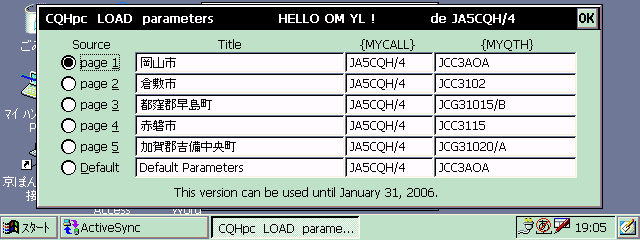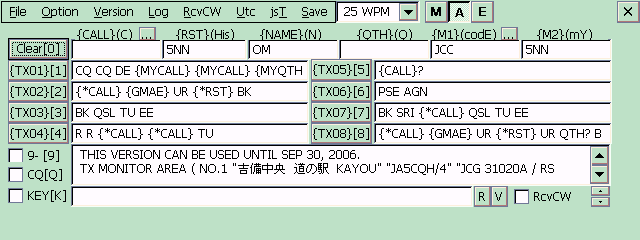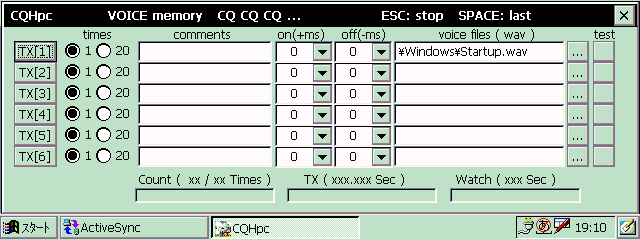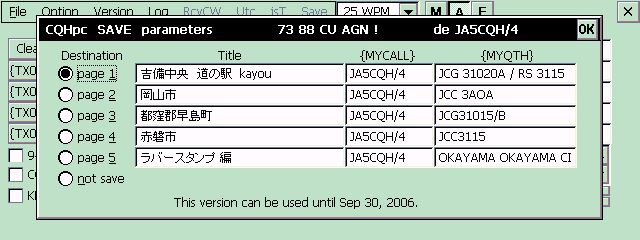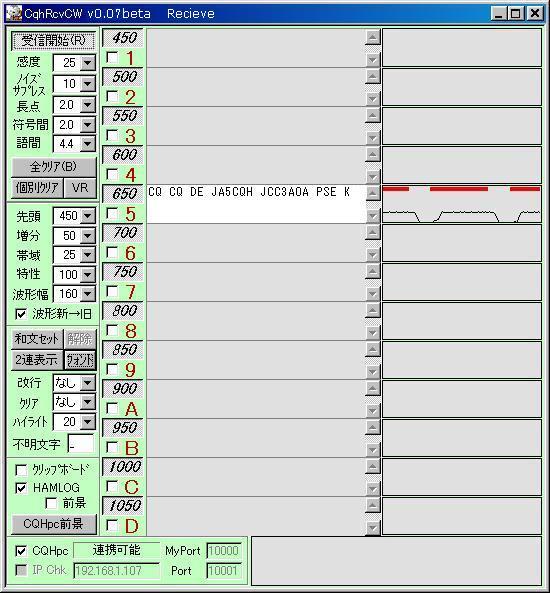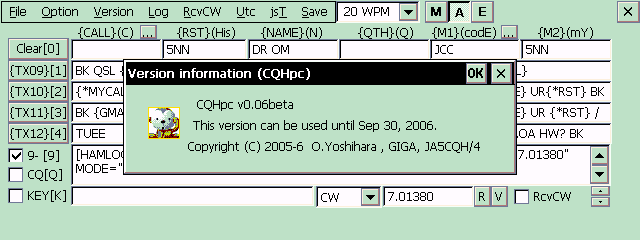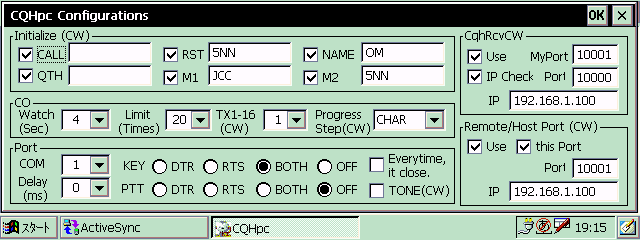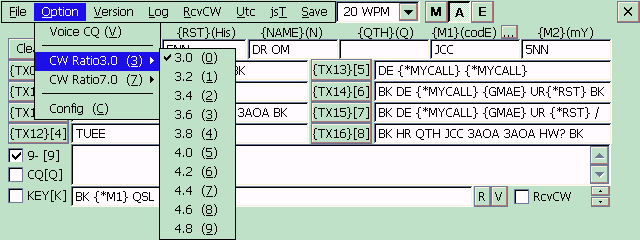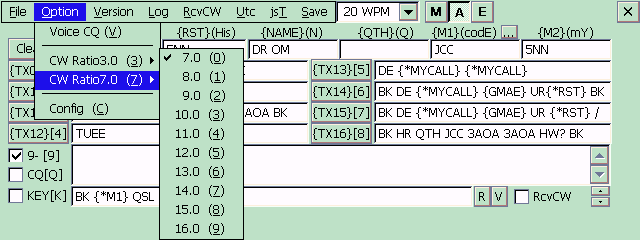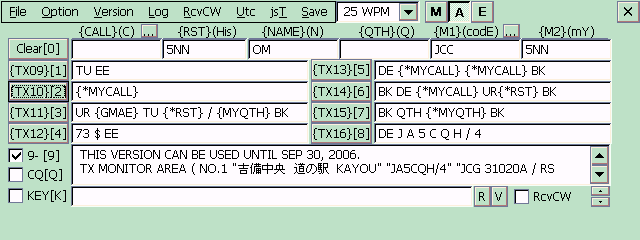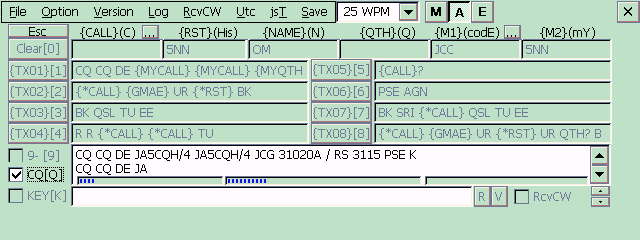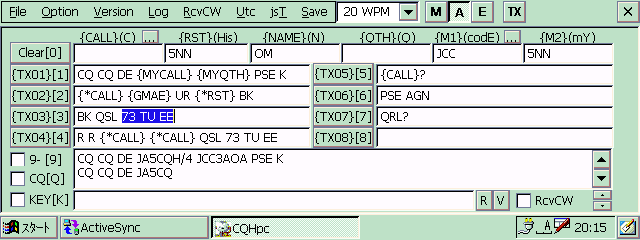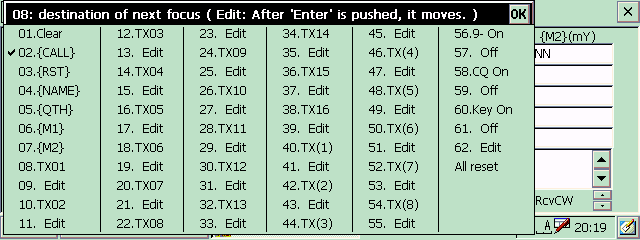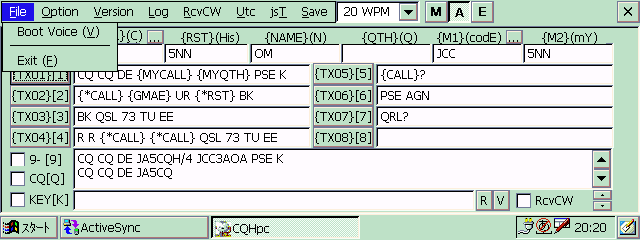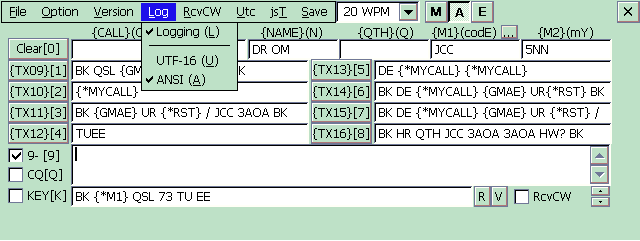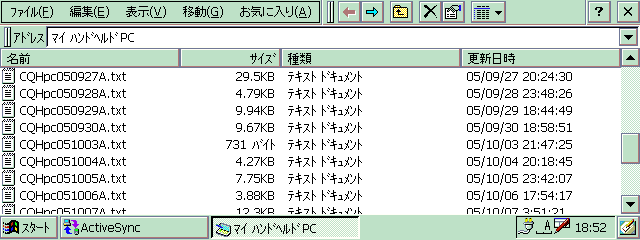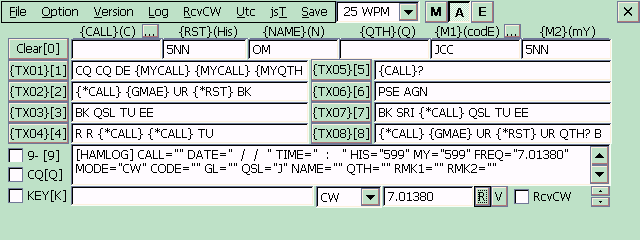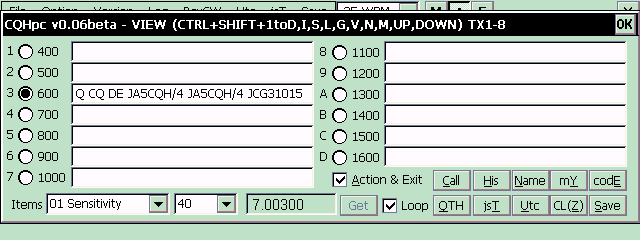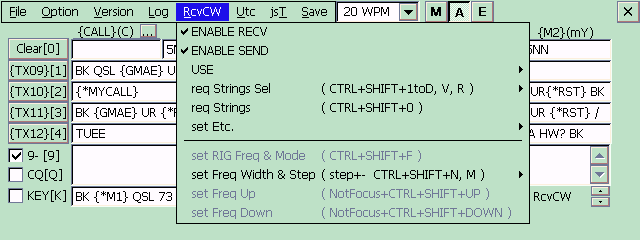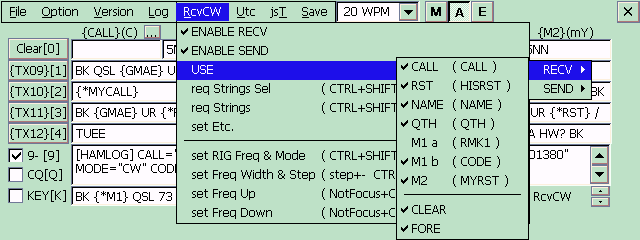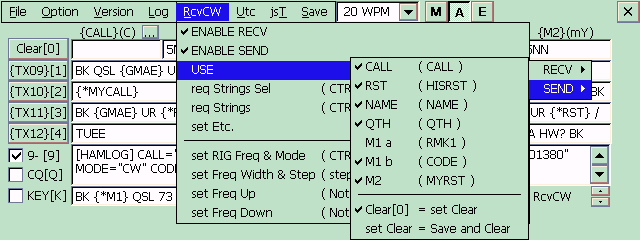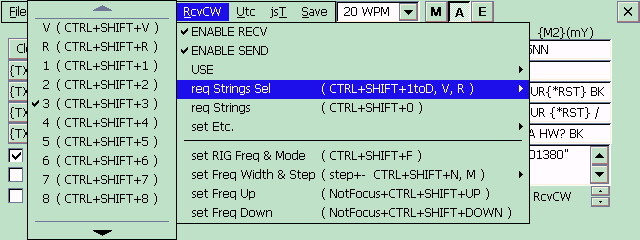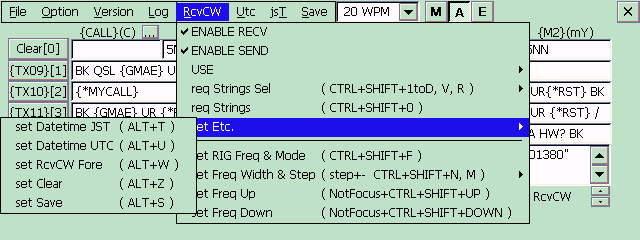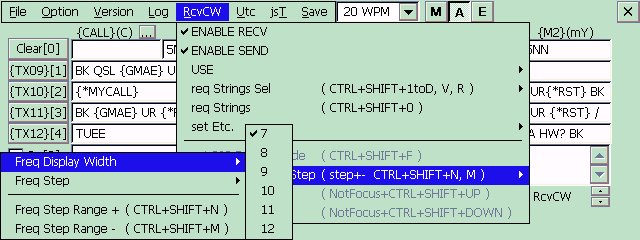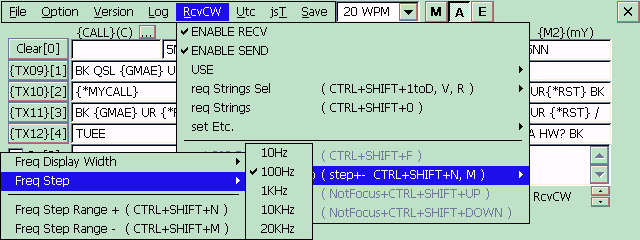ご利用の前に必ず以下の説明、および免責事項などをご一読ください。
[1]概要
[2]インストールと実行、ダウンロード
[3]アンインストール
[4]変更履歴
[5]基本画面説明
1.起動時の各設定パラメータ選択画面
2.CWメモリーキーヤー・メイン画面
3.VOICEメモリー・メイン画面
4.終了時の各設定パラメータ保存画面
5.CW解読ソフトCqhRcvCW・メイン画面
[6] 詳細画面説明
1.バージョン情報画面
2.MENU-Option-Config画面
3.MENU-Option-CW Ratio3.0画面
4.MENU-Option-CW Ratio7.0画面
5.9-[9]にチェックを付けたときのCWメモリーキーヤー・メイン画面
6.CQ[Q]にチェックを付けたときのCWメモリーキーヤー・メイン画面
7.文字列選択送信画面
8.FOCUS位置設定画面
9.MENU-File画面
10.MENU-Log画面
11.LOGファイルが作成されている様子
12.'R'ボタンを選択したときのCWメモリーキーヤー・メイン画面
13.'V'ボタンを選択したときのCWメモリーキーヤー・VIEW画面
14.MENU-RcvCW画面 その1
15.MENU-RcvCW画面 その2
16.MENU-RcvCW画面 その3
17.MENU-RcvCW画面 その4
18.MENU-RcvCW画面 その5
19.MENU-RcvCW画面 その6
20.MENU-RcvCW画面 その7
[1]概要
CQHpcはH/PC(WindowsCE Handheld PC)とWindowsで動作するアマチュア無線局用のCWメモリーキーヤーソフトです。VOICEメモリー再生機能も搭載しておりますのでCWや音声でのCQマシーンや通信ツールとして、LAN経由にてCqhRcvCWやTurbo HAMLOG/Winとの連携でご利用下さい。
CqhRcvCWはWindowsで動作するアマチュア無線局用のCW解読ソフトです。
13帯域同時解読により細かな周波数チューニングが不要です。CQHpcやTurbo HAMLOG/Winとの連携でご利用下さい。
[2] インストールと実行、ダウンロード
任意のフォルダーに解凍をおこない「各実行ファイル(拡張子exe)」を実行します。 CQHpcのダウンロード
免責事項や取扱方法に同意してダウンロードを行う MIPS版(CE2.0〜) CQHpcM_100.LZH 172kB
免責事項や取扱方法に同意してダウンロードを行う SH3版
(CE2.0〜) CQHpcS_100.LZH 234kB
免責事項や取扱方法に同意してダウンロードを行う MIPS版(H/PC2000) CQHpcM2K_100.LZH
167KB
免責事項や取扱方法に同意してダウンロードを行う ARM版
(H/PC2000) CQHpcA2K_100.LZH 155KB
-
免責事項や取扱方法に同意してダウンロードを行う Windows版 CQHpcWin_101E.LZH
204KB
おまけソフト Windows版スーパーチェックファイル結合ソフト CQHpcSPCMIX100.LZH 267KB New!
免責事項や取扱方法に同意してダウンロードを行う Windows版 CQHpcWin_119.zip
244KB New!
リグ制御はH/PC内蔵COMポートのDTRまたはRTS信号をトランジスター等のオープンコレクタ出力回路を介して行って下さい。
※ Windows用のUSBインターフェース
「CQSSTV-USB (V9b)」 はWindows版 CQHpc V1.00で利用できません。
( 次バージョンで対応予定、 事前評価 Windows版
CQHpc V1.00a のダウンロードは
こちら )
お願い:PCと繋ぐシンクロケーブルはクロス接続になっています。オープンコレクタ出力回路の製作方法が不明な場合はローカル局の詳しい方にお尋ね下さい。本ソフトの作者はサポート出来ません。
「まあべるさん」のサイト「まあべる本舗」に「CQHpc」のインターフェース製作記事を掲載いただいております。
(電子工作 → CONTENTS → パソコンやPDAをCQマシンに)
CW解読ソフト「CqhRcvCW」はRIGの音声出力をPCの音声入力に(必要に応じてレベル合わせのための減衰回路を介して)接続するだけです。各種PSK31公開ソフト等の一般的なインターフェース方法を参考に製作してください。
CqhRcvCWのダウンロード (Win98/2000/XP対応)
免責事項や取扱方法に同意してダウンロードを行う Windows版 CqhRcvCW_100A.LZH
181KB
New!
※CQHpcとCqhRcvCWは最新のバージョンの組み合わせで利用して下さい。
※Turbo HAMLOG/Win(JG1MOU氏作)はVer5.05b 以降をご利用ください。
[3] アンインストール
CQHpcのアンインストール
「CQHpc.exe」と「作成されたLOGファイル」を削除します。
レジストリの内容を完全削除したいときはレジストリエディタで
[HKEY_CURRENT_USER\Software\JA5CQH\CQHpc]以下を削除して下さい。
CqhRcvCWのアンインストール
「CqhRcvCW.exe」と「作成されたINIファイル」を削除します。
[4] 変更履歴
CQHpc (Windows版)
2017.06.14 v1.19 OPERATE画面の周波数キャレット表示 不具合修正 (View画面は未修正)
2017.06.14 v1.19 COMポート Bluetooth 東芝Stack 1200bps対応 (SetCommState関数のエラー処理を削除)
2017.06.14 v1.19 COMポート番号 10以上対応
2017.06.14 v1.19 QSOAgainCheckData 複数コールサイン対応 「CQHpc_QSO_コールサイン.txt」
2017.06.14 v1.19 COMデバイス スタンバイモード 追加 (メニュー、File、SuspendComDevice)
2017.06.14 v1.19 SuperCheck 移動局でない局、Codeなし「?」はCodeありがあれば追加しない
2017.06.14 v1.19 AnyKeyCall に EditEnableボタンを追加, 「?*/」を追加
2017.06.14 v1.19 Font Systemから「MS Pゴシック」に変更 (縦が短くなった)Dialogプロパティで変更
2017.06.14 v1.19 画面サイズ縮小しスクロールバーがあるとき Freq表示欄内でマウスホイールUP/DOWNするとスクロールバーが連動する修正
2017.06.14 v1.19 EditEnable(編集禁止許可) CQ連続送信中にグレー色
2017.06.14 v1.19 TX1〜8 EditEnable(編集禁止許可) 起動時は禁止
2017.06.14 v1.19 SuperCheck SHIFT+スペースでNAME(Offであっても)もセット (従来通りCTRL+スペース=元に戻る、スペース=チェック状態)
2017.06.14 v1.19 Windows7 画面はみ出しスクロールバーがでてしまう修正。
2017.06.14 v1.19 VoiceCQ BOOT 再生後ダイアログ閉じる(右上X)とき Close_WaveFileで例外発生を修正
2017.06.14 v1.19 VoiceCQ F1〜F6 キー 割当
2017.06.14 v1.19 ICOM&WinKEY WPM自動のみに変更
2017.06.14 v1.19 レジストリBackUp (メニュー、File、ConfigRegistryBackup)
2017.06.14 v1.19 WinKEY 対応
2017.06.14 v1.19 VOICE CQ IC7600CWcontrol使用時 周波数&モード HAMLOG転送
2017.06.14 v1.19 V(View)画面 IC7600CWcontrol使用時 周波数&モード 表示、変更
2017.06.14 v1.19 VOICE CQ IC7600CWcontrol使用時にPTT制御
2017.06.14 v1.19 VOICE CQ ワッチ時間 修正
2017.06.14 v1.19 HISRST、MYRSTをメニューで変更 (メニュー、Opt、RS Menu On)
2017.06.14 v1.19 マウスホイール CALLとCODE取込み SHIFT+UPまたはDOWN
2017.06.14 v1.19 {CALL}を含む送信文 {CALL}以外の「*や?」が欠落する不具合 修正
2017.06.14 v1.19 起動時 交信AGNチェックデータ 消去しますか? 存在しないときパス。および閲覧可。
2017.06.14 v1.19 {CALL}以外のEditBox内でEnterキー押下でHAMLOG転送できていない 修正
2017.06.14 v1.19 JA CALLチェック (JA CALL以外はHAMLOGに送信しない) , MessageBoxの日本語表示連動
2017.06.14 v1.19 CqhRcvCwやQRVAlertからCALL設定されたときQSO一時ログと照合をおこないQSO済み色分け表示を行う
(QSO一時ログクリア…メニュー、Opt、QsoAgnData Erase)
2017.06.14 v1.19 選択文字列をTXボタンで送信するとき {CALL}があると最後に"?"を送信する、コールなし{*CALL}が機能しない 不具合を修正
2017.06.14 v1.19 CQ Watch時間 1.0秒〜 単位0.1秒
2017.06.14 v1.19 SAVE/LOAD 5件から7件に変更 (含む・・・起動サイズ修正、default処理修正)
2017.06.14 v1.19 SendString画面 大きさと位置 保存
2017.06.14 v1.19 起動時LOAD画面、終了時SAVE画面 のEDITBOXでCTRL+V,C,A,X,Zを使用可にする
2017.06.14 v1.19 CALL欄でESC キャンセルとメモ画面に転記、メモ画面からCALL欄に転記 (活用はメモ画面下のExampleマクロ参照)
2017.06.14 v1.19 ReadFreq時のView画面周波数表示 修正
2017.06.14 v1.19 SuperCheckファイル保存時に重複データを抹消する(念の為)
2017.06.14 v1.19 {IF(/,,)}マクロで "/QRP"を除く真を求める
2017.06.14 v1.19 マクロ変換できない不正な定義とき抜けないのを修正
2017.06.14 v1.19 送信中にマウスホイールCTRL+↑でESCキーと等価
2017.06.14 v1.19 CTRLキー同時 F1〜F12 フォーカス移動のみ
2017.06.14 v1.19 CALLに*や?が含まれるときHAMLOGに転送しない。また「Save&CLearはできない」。
2017.06.14 v1.19 CTRL+← →、 ↑↓キーでフォーカス移動追加(CTRLキー同時)
2017.06.14 v1.19 My HOME QTHから異なるQTHのとき メッセージ表示
2017.06.14 v1.19 SuperCheck 飛び飛び3文字でも検索 (ワイルドカード*?利用可)
2017.06.14 v1.19 SuperCheck SAVEでリストに追加、終了時QSODataファイルの内容をマージ(CANCEL選択時でもCQHpc_QSO_Now.spc保存)
2017.06.14 v1.19 QSPData Erase時にBackup×5ファイル作成(CQHpc_QSO_bak1〜5.txt)
2017.06.14 v1.19 SuperCheck コードが?とコード有りは別扱いとしリスト更新
2017.06.14 v1.19 {IF(*?,*2,*3} 真のとき*2が"{CALL}"であれば CALLに含まれる「*」と「末尾の?」を除いて送信する。 例) "{IF(*?,{CALL},{CALL}}?"
2017.06.14 v1.19 QSODataロギング
2017.06.14 v1.19 マクロ追加(IF文)... IF構文参照
2017.06.14 v1.19 KENWOOD TS-990 CW control 追加
2017.06.14 v1.19 Remarks転送内容の編集&再送信
2017.06.14 v1.19 Rig周波数受信時に送信処理をしない。
2017.06.14 v1.19 Rig周波数受信時に同じ表示内容であれば更新処理をしない。
2017.06.14 v1.19 QRVAlertからのコメントの表示とREMOTE時にHamlogへ転送
2017.06.14 v1.19 IC7600 CW control オン [REMOTE] クライアントのとき周波数&モード設定を可能にする
2017.06.14 v1.19 IC7600 CW control "ReadFreq" オンのときUDP ACKを待たないようにする
2017.06.14 v1.19 Windows7にてダイアログのスクロールバーが出ないように修正
2017.06.14 v1.19 IC7600 CW contorol "e" の前後Sleep()挿入
2017.06.14 v1.19 「V」画面での周波数設定にSleep()を追加
2017.06.14 v1.19 周波数&モード表示(QRVAlertから書き込み時)
2017.06.14 v1.19 QRVAlertからのIC7600コントロールポート経由でFREQ取得
2017.06.14 v1.19 設定値のバックアップ機能を追加(複数保存可能)
2017.06.14 v1.19 SuperCheckでワイルドカード「*」を使用できる
2017.06.14 v1.19 QRVAlertからのIC7600コントロールポートアクセス
2017.06.14 v1.19 起動オプションの一部をOffで無効とする(SuperCheck/FKey/AnyKeyCall)
2017.06.14 v1.19 SendStrings画面を整備(未使用コントロールを削除, ファンクションKEY有効)
2017.06.14 v1.19 ICOM IC-7600 CWコマンドに対応
2017.06.14 v1.19 現在時間でGMAEを自動切り替え
2017.06.14 v1.19 送信番号はM1をRemarks1転送時のみにする
2017.06.14 v1.19 CQ中ESCキー効かない修正
2017.06.14 v1.19 送信定義拡張
2008.03.15 v1.01d スーパーチェック機能を追加
2008.03.15 v1.01d コンテスト用自動連番機能を追加
2008.03.15 v1.01d {SAVE}、{UTC}、{JST} コマンドを追加
2008.03.15 v1.01d 各ボタンにファンクションキーF1〜F12を割当て
2008.03.15 v1.01d その他の細かな修正

v1.01dで追加された「起動時のオプション(ショートカットのプロパティに記述)」
・スーパーチェック機能 /SuperCheck=On
・コンテスト用自動連番機能 /NR0=O /NR1=A
/NR9=N (0、1、9 を置き換えるときに必要、/NR0=Tも可)
・ファンクションキー割当機能 /FKey=On
・その他の機能 /AnyKeyCall=On
(他のボタンにあるフォーカスが英数字キー入力でCALL欄に移る)
使用方法について
・コンテストのときはメニューRcvCW,USEの「M1b(CODE)」を「M1a(RMK1)」に選択を変更してください。
( CqhRcvCW経由でHAMLOGのRemarks1欄にCQHpcの{M1}欄と自動連番を転送することができます
)
・「Clear[0]ボタン」で保存させたくないときは同メニューの「setClear=Save
and Clear」をオフにします。
・スーパーチェック用ファイルは 運用地別集計ソフト CQHLQRV v1.05 で作成してください。
・{CALL}欄で3文字以上の入力があるとスーパーチェック検索が行われます。3文字未満のときは半角スペース
を入力するとフォーカスがスーパーチェック画面へ移動し検索が行われます。
・スーパーチェックリストは上下矢印キーで選択、スペースキーで確定します。(Enter、ダブルクリックでも確定)
・スーパーチェックリスト上でCTRLまたはSHIFTキー+スペースキーを選択するとOPERATE画面へフォーカスを戻せます。
・スーパーチェック画面の全リストを選択しても転記されません(手動参照のみ可)。
・コンテストで自動連番機能を利用するときは{NR}欄を001から始めてください。
{CD}は固定文字列です。
・スーパーチェック画面のNameがオンのとき半角英字のハンドルを抽出して転記します(漢字などは対象外)。
2008.04.01 スーパーチェックファイル結合ソフト
CQHpcSPCMIX v1.00 初版公開 (おまけソフト)

2007.06.30 v1.00 正式バージョン(使用期限なし)
以下CE版と同様
CQHpc (CE版)
2007.06.30 v1.00 正式バージョン(使用期限なし)
2007.06.30 v1.00
その他の細かな修正
2006.09.30 v0.07β 操作性の向上
2006.09.30 v0.07β その他の細かな修正
2006.03.10 v0.06β 操作性の向上
2006.03.10 v0.06β RIG周波数変更操作にマウスホイールを利用(Windows版)
2006.03.10 v0.06β その他の細かな修正
2006.01.16 v0.05β サイドトーンの周波数とレベルの設定機能を追加
2006.01.16 v0.05β 複数サウンドデバイスの選択機能を追加
2006.01.16 v0.05β Windows98に対応(従来はWin2000/XP対応)
2006.01.16 v0.05β その他の細かな修正
2005.12.10 v0.04β 他のCQHpcポートアクセス機能を追加
2005.12.10 v0.04β CqhRcvCWとTurbo HAMLOG/Winとの連携機能を追加
2005.12.10 v0.04β Windows版β公開初版(有効期限2006.01.31
)
2005.10.11 v0.02β β公開初版(有効期限2006.01.31
)
※解像度640×240以外への対応、およびPocketPC版のリリース予定はありません。
※Turbo HAMLOG/Win以外の電子ログへの対応予定はありません。
CqhRcvCW
2008.03.15 v1.00 その他の細かな修正(解読部は変更無し)
2007.06.30 v1.00 正式バージョン(使用期限なし)
2007.06.30 v1.00 全クリアボタンにファンクションキー割当(起動オプションにて)
2007.06.30 v1.00 平滑化信号処理のパラメータを追加(ポップアップメニューにて)
2007.06.30 v1.00 その他の細かな修正
2006.09.30 v0.07β 機能一覧表を説明に追加
2006.09.30 v0.07β 解読率向上
2006.09.30 v0.07β その他の細かな修正
2006.03.10 v0.06β 解読率向上
2006.03.10 v0.06β フィルター帯域幅を±200Hzまでに拡張
2006.03.10 v0.06β その他の細かな修正
2006.01.16 v0.05β 複数サウンドデバイスの選択機能を追加
2006.01.16 v0.05β 帯域数の指定機能を追加(CPU負荷軽減に利用する)
2006.01.16 v0.05β ICOMリグ制御機能を追加
2006.01.16 v0.05β Windows98に対応(従来はWin2000/XP対応)
2006.01.16 v0.05β その他の細かな修正
2005.12.10 v0.04β β公開初版(有効期限2006.01.31)
※CE版のリリース予定はありません。
※Turbo HAMLOG/Win以外の電子ログへの対応予定はありません。
[5] 基本画面説明 (説明画面内の旧バージョン番号は現行バージョン番号に読み替えてください)
1.起動時の各設定パラメータ選択画面 (Title〜{MYQTH}を設定して下さい )
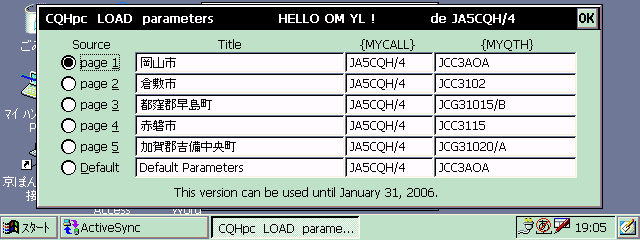
全5ページあります。Defaultを選択すると初期値がロードされます。
Title〜{MYQTH}欄は自由に記述して下さい。
-
起動時のオプション(ショートカットのプロパティに記述)
2番目のサウンドデバイスを指定
(1番目は0、デフォルトはWindows優先指定デバイス)
c:\...\CQHpc.exe
/WaveDevice=1
トーン周波数700Hzを指定(設定範囲200〜3000Hz、デフォルトは600Hz)
c:\...\CQHpc.exe
/ToneHz=700
サンプルレート8000Hzを指定(設定範囲8000,11025,22050,44100、デフォルトは11025Hz)
c:\...\CQHpc.exe
/SRate=8000
出力レベル50%を指定(設定範囲1〜100、デフォルトは100%)
c:\...\CQHpc.exe
/Gain=50
VIEW画面に切替えたとき周波数欄にフォーカスを移動する
c:\...\CQHpc.exe
/ViewFocusFreq
※半角スペースを含むフォルダーのとき「""」で囲む必要があるかもしれません。
"c:\...\CQHpc.exe"
/WaveDevice=1 /・・・
2.CWメモリーキーヤー・メイン画面
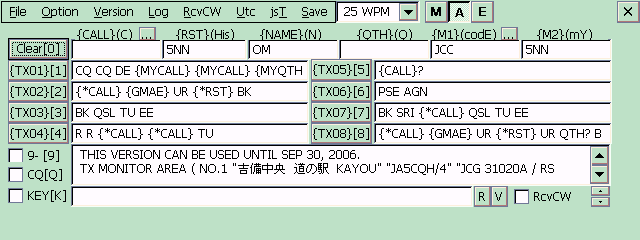
「MENU-Option-Config画面」で使用ポートなどを予め設定しておきます。
メニューバーの送信速度(WPM)、GM/GA/GEを予め設定しておきます。 {TX01}[1]ボタンを選択して送信して下さい。({TX01}[1]の電文送信終了後に{CALL}欄が自動で入力可能状態になります。CTRL+1キーやFOCUSがあるときはSPACEまたはENTERキーで送信可能です)
送信できる文字種は 0〜9、A〜Z、記号*/?=&$+<>(){}.,:;'\"~^-_\\|#@
です。
特殊符号を割り付けている記号は記号本来の意味と異なりますのでご注意下さい。
全角文字コードは使用しないで下さい(予期できない符号が送信されます)。
{CALL}欄に応答局のコールサインを記述してENTERキーを押して下さい。
{RST}欄に応答局のREPTを記述してENTERキーを押して下さい。
{TX02}[2]ボタンを選択して送信して下さい。
-
以降は順次FOCUS位置が移動しますので其の都度入力または選択の操作を行って下さい。
・従来のショートカットと同様な機能を設けました。
例)ALT+Cキー → CALL入力欄上部の{CALL}(C)」をタップ
例)ALT+Sキー → メニューの「Save」を選択
例)ESCキー → 送信中表示の「ESCボタン」を選択
次のFOCUS位置の変更も可能です。(「FOCUS位置設定画面」を参照)
9-[9]チェックボタンを選択すると{TX09}〜{TX16}の定義文が表示されます。
CQ[Q]チェックボタンを選択すると{TX01}の定義文が繰り返し送信されます。(CTRL+Qでも選択できます。{TX01}から他に変更したいときは「MENU-Option-Config画面」で設定変更して下さい)
KEY[K]チェックボタンを選択すると右欄に入力した文字がリアルタイム送信されます。(CTRL+Kでも選択できます。送信中断はESCキーを用いて下さい。KEY入力欄では代入文{xxx}は機能しません。代入文{xxx}は定義文{TX01}〜{TX16}の中で有効です。定義文{TX01}の中で代入文{TX02}の記述は可能ですが定義文{TX02}に記述されている代入文{xxx}は変換されず{xxx}を送信します)
※他CQHpcポートをREMOTE使用設定中はKEY[K]チェックボタンが選択できません。
-
定義文中の{*CALL}と{CALL}は動作が異なります。定義{*CALL}は{CALL}欄が空白のとき送信できません(このとき定義{*CALL}の語が選択状態になりENTERキーでFOCUS位置が{CALL}欄に移動します)。定義{CALL}は{CALL}欄が空白のときでも送信できます。
定義{**CALL}が記述されている個所の{TXxx}[x]ボタンで送信操作を行うとモニター欄の任意の選択文字が{CALL}(C)欄に転記された後に{CALL}(C)欄が空白でないとき送信が開始されます。(転記の1アクションが省かれます)
定義{***CALL}を記述したときは{CALL}(C)欄が空白であっても送信が可能となります。
表示文字列の一部分を選択して送信が可能です。(「文字列選択送信画面」を参照)
ESCキーで送信中断、SPACEキーでCQ[Q]中の繰り返し解除ができます。(Watch中に限りCQ[Q]Off時の次FOCUSが{CALL}欄に定義されているときは直接相手コールサインを入力するとSPACEキーを省略できます。万が一、送信中断や繰り返し解除できないときはRIGかH/PCの電源を切って対応して下さい)
横スクロール可能な各エディットコントロールの最長文字数は250です。250文字を越えてKEY入力はできません(任意書き込み可能なTX
MONITOR AREAを除きます。ただしTX MONITOR AREAに書き込んでも「文字列選択送信」以外で送信する手段はありません)。
「R」ボタンを選択するとHAMLOGのLOG-[A]画面の内容がモニター欄に表示されます。同時にRIGの周波数とモード欄が出現しRIG操作が可能になります。
「V」ボタンを選択するとCqhRcvCWの操作や受信内容表示などのVIEW画面へ切り替わります。
「RcvCW」チェックボタンを選択するとCqhRcvCWの受信内容(1chのみ)がモニター欄に表示されます。このとき右横のスピンコントロールでchのアップダウンが可能です。VIEW画面でもch変更できます。
-
モニター欄に表示された受信電文文字列を選択してALT+C,H,Q,E,Yキーを押下すると{CALL}〜{M2}欄に転記されます。CqhRcvCWとHAMLOG連携時にはHAMLOGへも同時に転記されます。(HAMLOGのセーブもALT+Sで可能です。{CALL}〜{M2}欄でENTERキーを押下するとHAMLOGへ転記されます。なお操作に慣れるまでHAMLOGのバックアップを豆にとっておくことをお奨めします)
{CALL}(C)〜{M2}(mY)の表示文字を選択することによっても転記されます。
{CALL}(C)および{M1}(codE)の右横に配置されている「...ボタン」は受信電文の後尾近傍からコールサインおよびJCCコード等を自動取得します。
コールサインJA5CQH(例)の最初の短点が欠落したOA5CQH(例)が転記されたとき先頭文字が選択状態になり訂正を簡単にできるようになっています。(7,8,Jで始まる日本国コールサインのみ)
連携操作の殆どがショートカット割付されています。RcvCW(R)メニューを開いて各種連携機能やショートカット割付状況を確認してください。
3.VOICEメモリー・メイン画面 ( MENU-Option-VoiceCQ
から起動 )
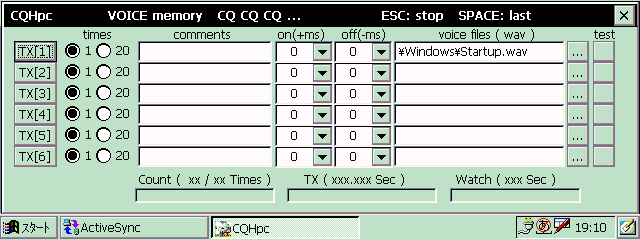
「…」ボタンでWAVファイルを指定して下さい。(WAVファイルは事前に作成しておきます)
comments欄に分かりやすい名前を記述して下さい。
timesラジオボタンで繰り返し回数を決定します。(timesの10は「MENU-Option-Config画面」で設定した繰り返し回数です。この数値はCWと共通です)
TX[1]〜[6]ボタンで送信して下さい。(CTRL+数字キーでも送信できます)
WAVファイル再生開始〜RIG送信開始までの時間調整はon(+ms)で行って下さい。
WAVファイル再生の時間調整はoff(-ms)で行って下さい。
送信中断はESCキー、送信中のリピート解除はSPACEキーを用いて下さい。(万が一、送信中断できないときはRIGの電源を切って対応して下さい)
既にWAVファイルが定義済みのとき「…」ボタンを選択するとファイル選択画面タイトルバーに再生時間長がms単位で表示されます。(ファイルが存在していないとき時間長は表示されません)
「…」ボタンを選択してファイル選択画面でファイルを選択して「OK」を選んだとき前回のWAVファイルと異なる、または再生時間が異なるときにon(+ms)とoff(-ms)の各値はゼロになります。comments文は不変です。on(+ms)とoff(-ms)の合計値がWAVファイル記録時間を超えるとき送信はできません。
VOICEメモリー再生時は他のCQHpcのREMOTEポートを利用できません。自身のポートを利用して下さい。
4.終了時の各設定パラメータ保存画面
起動時のほかここでもTitle〜{MYQTH}を変更できます。
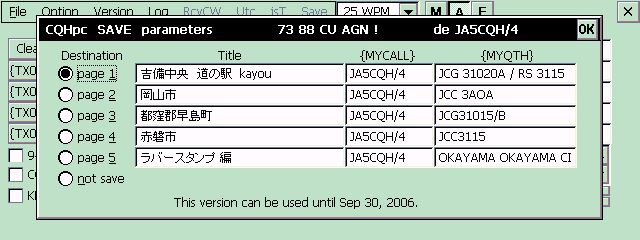
全5ページあります。not-saveを選択すると保存されません。(not-saveを選択してもTitle〜{MYQTH}欄の内容は保存されます。起動時にpage1を選択して終了時にpage2を選択するとpage2にpage1の複製ができます。ただしTitle〜{MYQTH}の内容は複製されません)
Title〜{MYQTH}欄は自由に記述して下さい。
5.CW解読ソフトCqhRcvCW・メイン画面
各部の機能はHint表示で確認してください。(受信開始OFF時)
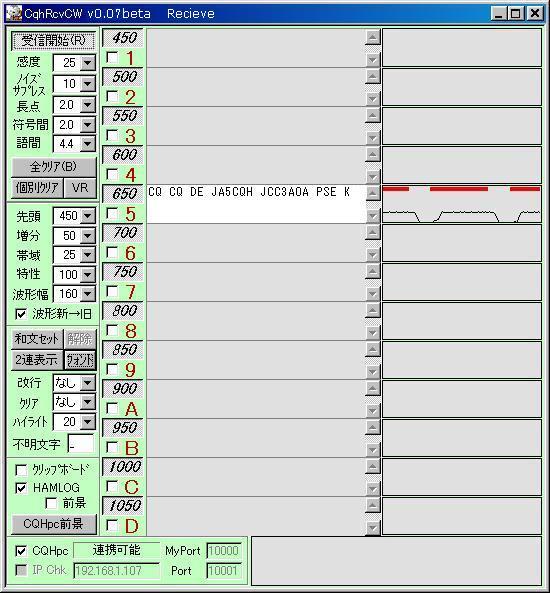
1.起動時のオプション(ショートカットのプロパティに記述)
全クリアボタンにファンクションキー(F1〜12)を割り当てる(デフォルトは未割当)
c:\...\CqhRecvCW.exe /AllDeleteFkey=1
CPU負荷軽減のため利用する帯域数を1にする(デフォルトは13)
c:\...\CqhRecvCW.exe
/ChMax=1
生波形を非表示(デフォルトは表示)
c:\...\CqhRecvCW.exe
/WaveOff
ダイアログ背景色RGB(16進)で指定
c:\...\CqhRecvCW.exe
/color=0xc0c0c0
Turbo HAMLOG/WinのRIG制御を利用しないでCOM2ポートでFT747(専用)を制御(4800bps固定)
c:\...\CqhRecvCW.exe
/FT747=COM2
Turbo HAMLOG/WinのRIG制御を利用しないでCOM2ポートでIC706MK2G(専用)を制御(9600bps固定)
c:\...\CqhRecvCW.exe
/IC706MK2G=COM2 /Addr=0xe058
※/Addr=0xe058の上位8bit(e0)はPC、下位8bit(58)はRIGのアドレスです。(デフォルト値)
※FT747(専用)/IC706MK2G(専用)モードのときRIGから読み込みは行われません。
CQHpcのCTRL+SHIFT+R操作に対し前回のRIG書き込み値(内部で記憶)を返します。
※FT747(専用)モードとIC706MK2G(専用)モードは同時に使えません。
※半角スペースを含むフォルダーのとき「""」で囲む必要があるかもしれません。
"c:\...\CqhRecvCW.exe"
/ChMax=1 /・・・
2.解読性能を向上させるためにRIGオーディオ入力レベルの調整が必要です。
初めて利用されるときは、「感度」を20、「ノイズサプレス」を6に合わせてから
「VR」ボタンを選択し波形表示を見ながらWindowsのボリュームコントロールにて入力レベルの
最適調整を行ってください。
3.Windows版CQHpcと同じPC上で動作させる場合はIPアドレスに「127.0.0.1」を指定します。
4.複数のサウンドデバイスから選択
1) 起動時などの「受信開始(R)」ボタンにフォーカスがあるときに同ボタン上で右クリック
2) ポップアップメニューのデバイス名を選択
5.機能一覧表
| 受信開始 |
受信を開始します。本ソフト終了時前に必ずオフにしてください。オフ時に各コントロールのヒント(マウス矢印下に現れる説明文)表示が有効となります。 |
| |
| 感度 |
設定した信号レベル以上を受信解析します。サンプル毎の最大ピークレベル下限設定です。CW信号オンオフ判別の閾値ではありません。 |
| ノイズサプレス |
値を大きくするとノイズ除去に効果があります(大きすぎると短点が欠落します) |
| 長点 |
短点と長点の判定比率(短点を1とする)を指定します。この判定比率以上であるとき長点と見なします。 |
| 符号間 |
符号間の判定比率(短点を1とする)を指定します。この判定比率以上であるとき符号間と見なします。 |
| 語間 |
語間の判定比率(短点を1とする)を指定します。この判定比率以上であるとき語間と見なします。 |
| 全クリア |
受信データ表示を一括クリアします。 |
| 個別クリア |
帯域別表示ボタンをオン操作したとき受信データ表示をクリアします。 |
| VR |
サウンドデバイスの入力選択や入力レベルを調整します。 |
| |
| 先頭 |
先頭の周波数を指定します。 |
| 増分 |
周波数の増分を指定します。 |
| 帯域 |
帯域を指定します。 |
| 特性 |
帯域性能を指定します。数値が大きいほどCPUパワーを要します。 |
| 波形幅 |
波形の表示幅を指定します。 |
| 波形新→旧 |
波形の流れ方向を指定します。(チェックONは左から右へ、チェックOFFは右から左へ流れます) |
| |
| 和文セット |
和文モードに一括セットします。 |
| 解除 |
和文モードを一括解除します。 |
| 2連表示 |
同帯域が2個連続表示します。2個目を和文モードまたは表示オフにしてHamlog転送時に用います。 |
| フォント |
受信データ表示のフォントを変更します。 |
| |
| 改行 |
無信号状態が指定秒数に達したとき次の受信データを改行表示します。 |
| クリア |
無信号状態が指定秒数に達したとき受信データ表示をクリアします。 |
| ハイライト |
信号があるとき(オンオフのデューティ比が高いとき)受信データ表示をハイライトします。(デューティ比%で設定) |
| 不明文字 |
受信解析できなかったときの代替文字を指定します。 |
| クリップボード |
Hamlogへ転送したときクリップボードに複写します。CQHpcから転送したときも同様です。 |
| HAMLOG |
Hamlogへ転送します。(Hamlog連携) |
| 前景 |
Hamlogへ転送したときHamlogを前景に配置します。(うまく動かないことがあります) |
| CQHpc前景 |
CQHpcを前景に配置します。 |
| |
| 1〜Dボタン |
帯域別表示ボタンです。表示オフにしてHamlog転送時などに用います。 |
| 1〜Dチェック |
和文モードにセットします。 |
| 1〜D表示欄 |
帯域別の受信データ表示欄です。表示オフにして右クリックでHamlog転送などの操作(CQHpc側でも行えます)を行ってください。 |
| 1〜D波形欄 |
帯域別の波形表示欄です。信号が安定するように感度、ノイズサプレス、短長点比率、サウンドデバイスの入力レベル、受信機のRFレベル等を調整してください。 |
| |
| CQHpc |
Hamlog転送と同時にCQHpcへ転送します。またCQHpc側操作によりHamlogへの中継転送も行えます。(
CALL/RST/QTH/NAME/Remarks1(M1)/MYRST(M2)を転送) |
| (連携可能など) |
CQHpcとの通信状態を表示します。 |
| IPチェック |
CQHpcから着信のときに送信元IPアドレスをチェックします。 |
| (127.0.0.1など) |
CQHpcとの通信に用いる相手先IPアドレスを指定します。(CQHpcのIPアドレスを指定) |
| MyPort |
CQHpcとの通信に用いるTCPポート番号を指定します。(自身の待ち受けポート) |
| Port |
CQHpcとの通信に用いるTCPポート番号を指定します。(CQHpc側の待ち受けポート) |
| 波形表示欄 |
入力信号の波形です。できるだけ飽和しないように受信機側からの入力レベル調整を行ってください。1〜D波形欄の波形が良好であれば多少飽和気味であっても構いません。 |
|
ポップアップ
メニュー |
CQHpc/HAMLOGへの転送などの操作選択ができます。
(信号処理平滑化はカットアンドトライで最適値に設定してください) |
| |
[6] 詳細画面説明
1.バージョン情報画面
MENU-Version-CQHpcVersion を選択。
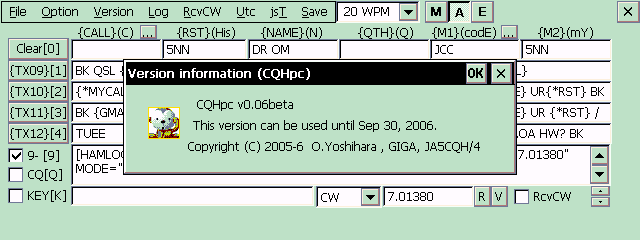
2.MENU-Option-Config画面
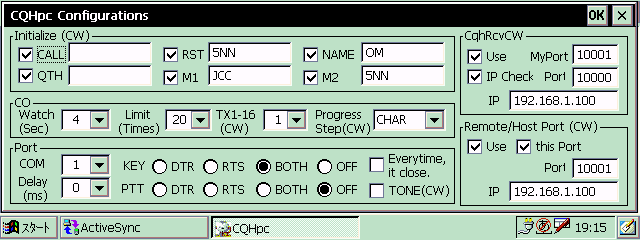
-
Intialize(CW)
「CWメモリーキーヤ・メイン画面」の「Clear(0)ボタン」に関連する設定項目です。チェックなしの項目は「Clear(0)ボタン」の影響を受けず保持されます。
-
CQ
「CWメモリーキーヤ・メイン画面」の「CQ(Q)チェックボタン」に関連する設定項目です。Watch(受信時間)およびLimit(繰り返し回数)は「VOICEメモリー・メイン画面」と共通設定項目です。TX1-16(CW)はCQ(Q)を選択したとき送信する電文定義欄の番号(1〜16)です。ProgressStep(CW)はプログレスバーの進め方です(CPU能力に応じてnone(非表示)、char(文字単位)、word(語単位)を選択して下さい)
-
Port
使用するCOMポート、信号名を選択して下さい。H/PCに標準装備のActiveSyncケーブル端子(9pin)はPCと接続するためクロス接続になっています(DTRはDSR、RTSはCTSに対応)。Every
time it close(通常はオフ)は電文終了の都度、COMポートをクローズします。CPUパワー不足の関係で符号長さが不規則なときはリグのサイドトーンを有効にしておきTONE(CW)はできるだけテスト時にのみチェックを付けて下さい。
-
CqhRcvCW
Use |
CqhRcvCWやHAMLOGと連携時にオン |
IP Check |
IP欄に記述した以外の受信を無視するときにオン |
MyPort |
自身の受信待機ポート |
Port |
CqhRcvCWの受信待機ポート |
IP |
CqhRcvCWのIPアドレス(同一PC上のCQHpcと連携する場合127.0.0.1を指定) |
Remote/Host Port(CW)
Use |
他のCQHpcのポートを利用するときや他のCQHpcにポートを提供するときにオン |
this Port |
他のCQHpcにポートを提供するときにオン |
Port |
他のCQHpcの受信待機ポート |
IP |
他のCQHpcのIPアドレス |
※他のCQHpcのポートを利用する時は自身の送信速度[WPM]のみ摘要されます。
※他のCQHpcのポートを利用して送信したとき応答があるまで待機します。
このとき他のCQHpcが動作していなければ永遠に待つことになりますので適宜ESCAPEキー操作
にて強制解除を行ってください。
※提供側のKEY[K]がチェックオフ時に他のCQHpcからポートアクセスがあったとき
リアルタイムKEY入力ラインを介して電文送信開始します。このとき提供側は送信が終了する
まで操作ができなくなりますので一時的にポートアクセスを禁止する場合はKEY[K]にチェック
をつけておいてください。
3.MENU-Option-CW Ratio3.0画面
短点の長さ1に対する長点および符号間の長さ比率を設定します。
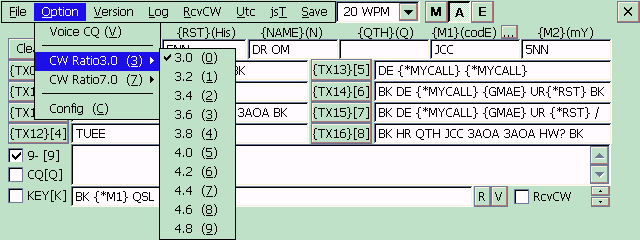
4.MENU-Option-CW Ratio7.0画面
短点の長さ1に対する語間の長さ比率を設定します。CPUパワーがないH/PCは処理能力の関係から符号間が間延びする傾向があり語間と区別がつきにくくなりますので少々長めに設定して下さい。
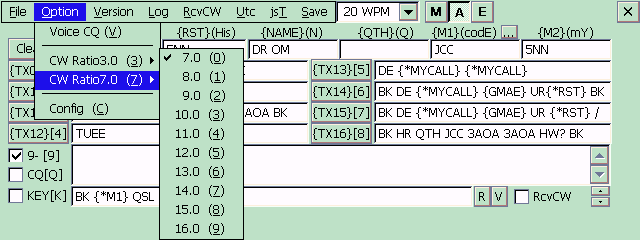
5.9-[9]にチェックを付けたときのCWメモリーキーヤー・メイン画面
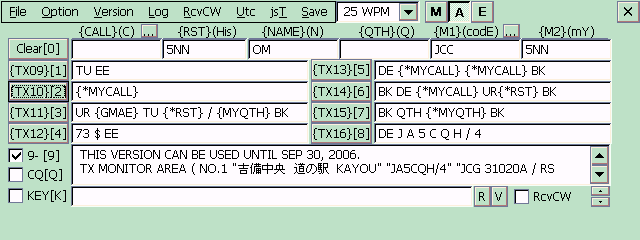
6.CQ(Q)にチェックを付けたときのCWメモリーキーヤー・メイン画面
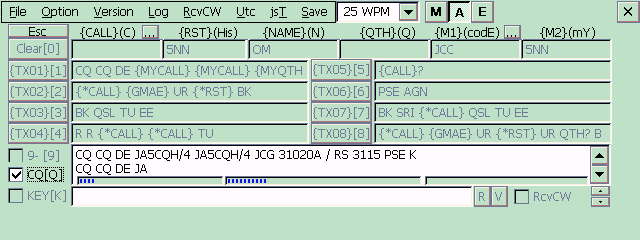
7.文字列選択送信画面
任意の文字列を選択するとメニューバーに「TXボタン」が現れます。
「TXボタン」はCTRL+Tキーで選択できます。代入文{xxx}も有効です。
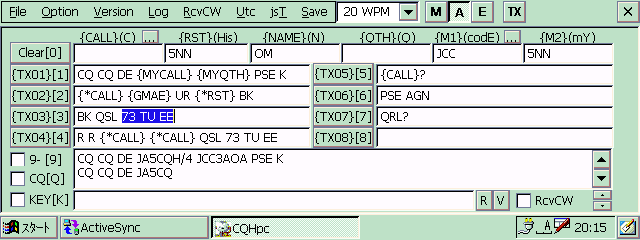
8.FOCUS位置設定画面
CTRL+SHIFTキーを押しながらボタンなどをタップすると現れます。
変更しないで閉じるには画面外あるいはタイトルバー部分をタップして下さい。
All-resetを選択し確認メッセージに応えるとFOCUS位置設定の全てを初期状態に戻すことができます。
メニュー、WPM、GMAE、モード、周波数、RVボタン、ch選択に関する操作は含みません。
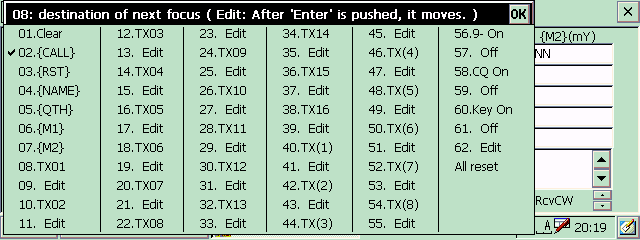
9.MENU-File画面
Boot-voiceにチェックをつけると起動時に「VOICEメモリー・メイン画面」を表示します。
終了時はBoot-voiceにチェックしていても「CWメモリーキーヤー・メイン画面」を経由します。
(※Windows版はSave画面を直接表示)
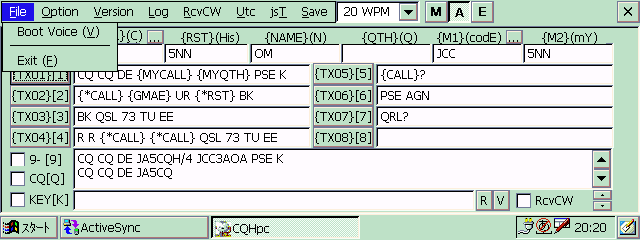
10.MENU-Log画面
ロギング有無効、出力コードを指定します。送信終了時に同日のファイルへ追記されます。
KEY(K)でのリアルタイムKEY入力送信のときはENTERキー押下で同日のファイルへ追記されます。
ENTERキーを押さないときは{TX01}〜{TX16}の送信時に一括記録されます。
{CALL}〜{M2}の内容は直前に編集があったとき{TX01}〜{TX16}の送信内容と共に記録されます。
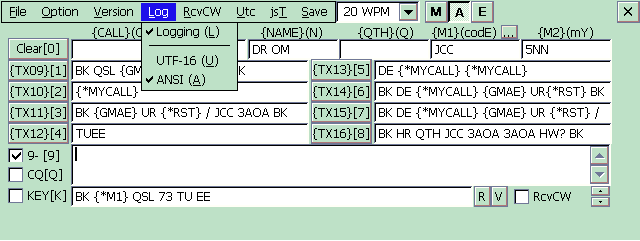
11.LOGファイルが作成されている様子
CQHpc+西暦下2桁+月+日+ANSI/UTFの区別、中身はHamlog等へのインポートを考慮していない
CSV形式でPocketWORD等にて閲覧可能です。同日のファイルが無ければ新規作成されます。
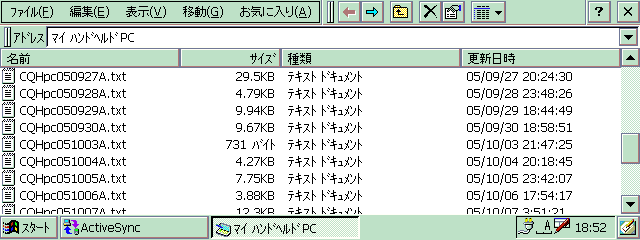
12.'R'ボタンを選択したときのCWメモリーキーヤー・メイン画面
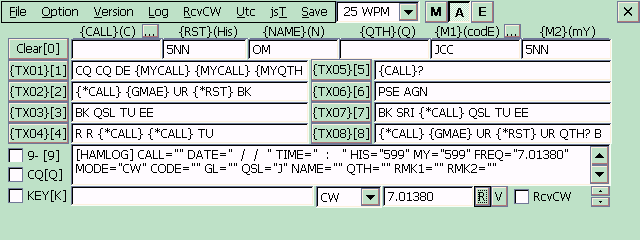
CW |
|
RIGモードを表示します(直前の設定値)。モード変更は選択変更後のENTERキーまたは周波数変更操作により確定します。 |
7.01380 |
|
RIG周波数を表示します(直前の設定値)。キャレット位置でUp/Downキー操作を行なって下さい。直接周波数を記述したときはENTERキーで確定します。(フォーカスがないときはCTRL+SHIFT+Up/Downでstep動作、CTRL+SHIFT+N,Mでstep量切換10〜20KHz) |
13.'V'ボタンを選択したときのCWメモリーキーヤー・VIEW画面
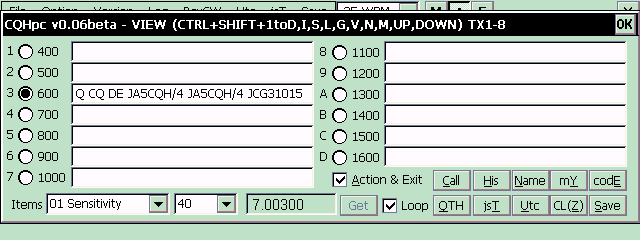
|
1〜D |
chとその帯域中心周波数、および受信電文です。(CTRL+SHIFT+1〜Dで選択) |
|
Items |
CqhRcvCWの動作パラメータ設定または確認に用います。(CTRL+SHIFT+I,Sでフォーカス) |
|
7.00300 |
RIG周波数を表示します(直前の設定値)。モード欄はありません。メイン画面と同様にキャレット位置でUp/Downキー操作を行なって下さい。(フォーカスがないときはCTRL+SHIFT+Up/Downでstep動作、CTRL+SHIFT+N,Mでstep量切換10〜20KHz) |
|
Get |
CqhRcvCWから受信電文を取得します。(CTRL+SHIFT+G) |
|
Loop |
CqhRcvCWから受信電文を取得します。(連続動作、CTRL+SHIFT+L) |
|
Action&Exit |
選択操作後に画面を閉じます。(ALT+A) |
|
Call〜QTH |
受信電文の選択文字列から空白を除いてメイン画面およびHAMLOGに転記します。
Loopがオフで文字列選択しないときにキャレット表示位置を含む空白で囲まれた文字列を転記します。(メイン画面と同様の機能です。ALT+C〜Q) |
|
jsT,Utc |
HAMLOGの日時を更新します。(ALT+T,U) |
|
RcvW |
CqhRcvCWを前景に配置します。(ALT+W) |
|
CL(Z) |
メイン画面およびHAMLOGの転記先をクリアします。(メインメニュー設定によりSAVEと連動、ALT+Z) |
|
Save |
HAMLOGのSAVEです。(ALT+S) |
14.MENU-RcvCW画面 その1
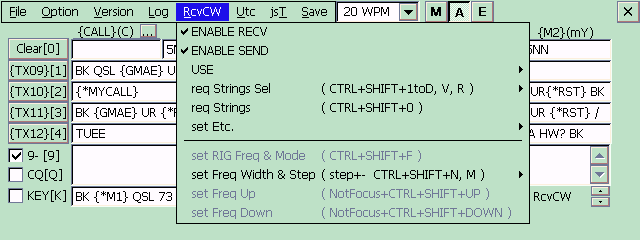
15.MENU-RcvCW画面 その2
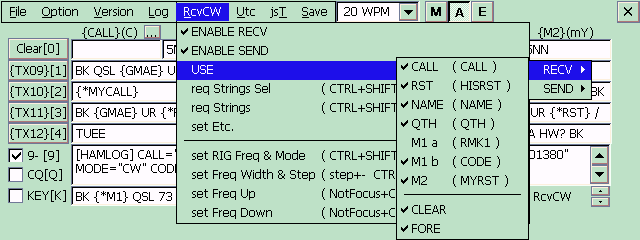
16.MENU-RcvCW画面 その3
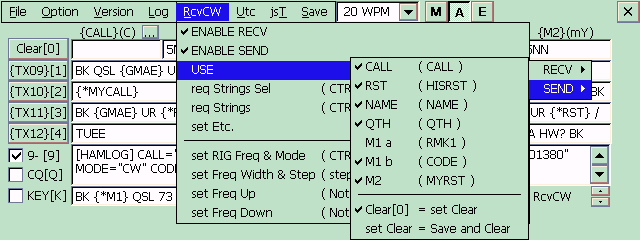
17.MENU-RcvCW画面 その4
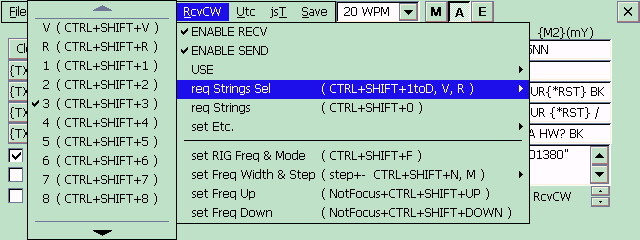
18.MENU-RcvCW画面 その5
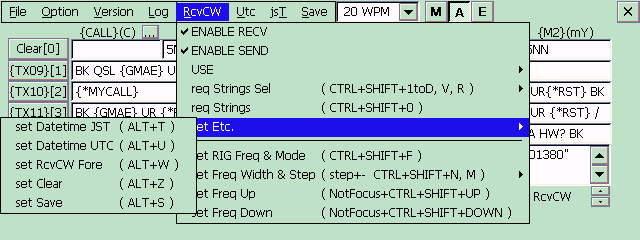
19.MENU-RcvCW画面 その6
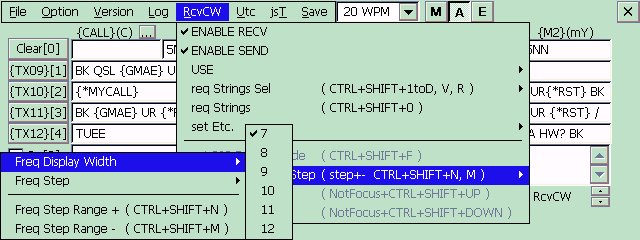
20.MENU-RcvCW画面 その7
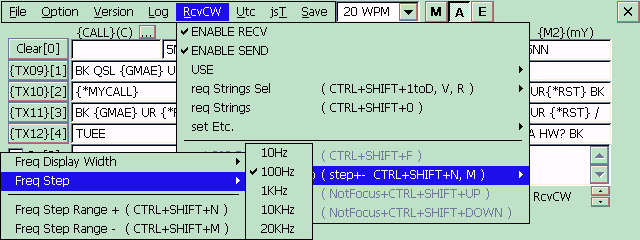
[ Top ]
|